Hoe 'Zoek Google voor' toe te voegen in het contextmenu van Microsoft Edge
Microsoft Edge is de browser die Microsoft pusht om weer deel te nemen aan de browserrace. Het komt daar en de tijd nemen. Moderne webbrowsers hebben allemaal een handige optie 'Zoeken naar' in hun contextmenu. Wanneer u tekst selecteert en er met de rechtermuisknop op klikt, kunt u met deze optie de geselecteerde tekst in uw browser zoeken. De zoekopdracht opent een nieuw tabblad, voegt de term toe aan de zoekbalk en zoekt deze op in uw standaardbrowser. Edge heeft deze optie niet. Het is twee jaar geleden dat Windows 10 uitkwam en de browser mist nog steeds de basis. Het goede nieuws is dat u ‘Zoeken op Google’ in Microsoft Edge kunt toevoegen met een extensie.
De add-on die u nodig heeft om ‘Zoeken op Google’ toe te voegen in Microsoft Edge, wordt genoemd Contextzoekextensie voor Microsoft Edge. Deze add-on is nog niet beschikbaar in de Windows Store. Het installeren zal meer zijn dan een proces met één klik, maar het is niet zo moeilijk.
Om het proces samen te vatten; u moet een certificaat installeren, de ontwikkelaarsmodus inschakelen in Windows 10 en vervolgens de extensie installeren. Als u zich zorgen maakt over de installatie van het certificaat, is de extensie open source. U kunt alles zelf controleren voordat u doorgaat en het installeert.
Schakel de ontwikkelaarsmodus in
U heeft beheerdersrechten nodig om de ontwikkelaarsmodus in te schakelen. Open de app Instellingen. Ga naar de groep Instellingen en beveiliging. Selecteer het tabblad Voor ontwikkelaars en schakel Ontwikkelaarsmodus in.

Certificaat installeren
Bezoek de Github-pagina voor Context-zoekextensie voor Microsoft Edge. De release-sectie heeft twee bestanden die u zult downloaden. De ene heet Certificate.cer en de andere heet Right-Click-Search.appx. Download beide bestanden. Het Certificaatbestand is het bestand dat u nodig heeft voor deze sectie.
Dubbelklik op het bestand om het te installeren. Klik op de knop 'Certificaat installeren'.
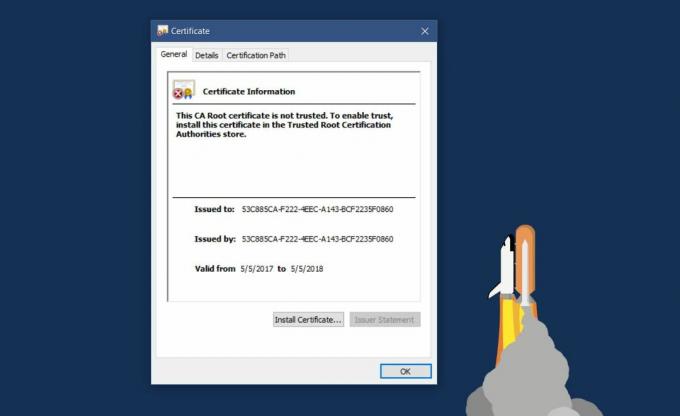
Selecteer 'Lokale machine' onder winkellocatie. Klik volgende.
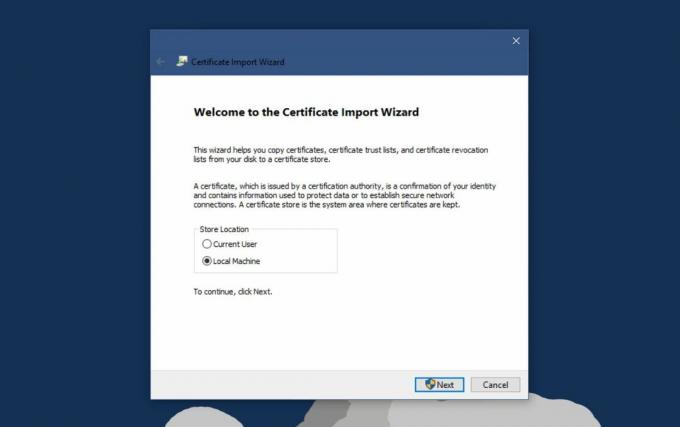
Selecteer ‘Alle certificaten in de volgende winkel plaatsen’ en klik op Bladeren.
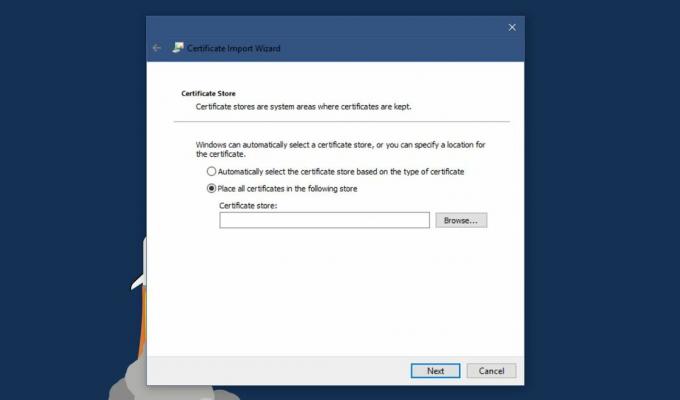
Zoek en selecteer ‘Vertrouwde mensen’ in het venster met winkellocaties. Klik op Volgende en vervolgens op Voltooien.

Installeer de contextzoekextensie voor Microsoft Edge
U bent klaar om de add-on te installeren. Dubbelklik op het gedownloade bestand met de rechtermuisknop op Search.appx. Windows Smart Screen blokkeert de app mogelijk. Klik op ‘Meer info’ op de Smart Screen-prompt en installeer de add-on. Het installeert binnen een paar seconden.
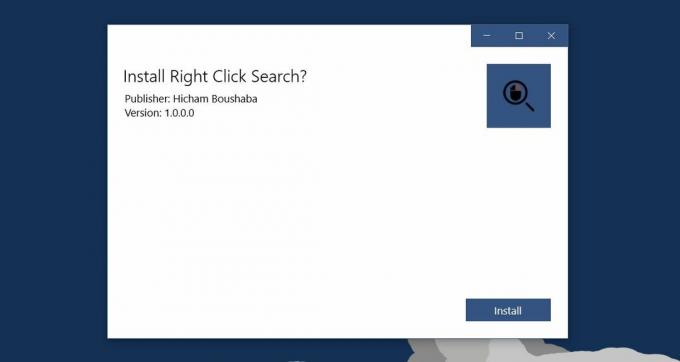
‘Zoeken op Google’ in Microsoft Edge
Open Edge en selecteer tekst. Klik er met de rechtermuisknop op. Er komt een nieuwe optie in het contextmenu genaamd ‘Zoeken naar’ gevolgd door de geselecteerde tekst. Standaard is er een submenu met de vier zoekmachines waarop u de term kunt zoeken.

Vier zoekmachines zijn iets te veel en het voegt een extra klik toe. Met de extensie kunt u slechts één zoekmachine instellen om te zoeken vanuit het contextmenu. Klik op de overloopknop rechtsboven in Edge. Selecteer Extensies in het paneel dat wordt geopend. Klik op het tandwielpictogram vervolgens op de zoekextensie met de rechtermuisknop.
Selecteer op de instellingenpagina voor de extensie de optie ‘Gebruik de opgegeven provider’ en selecteer vervolgens een zoekmachine in de vervolgkeuzelijst. Klik op 'Instellingen bijwerken' en start Edge opnieuw op.
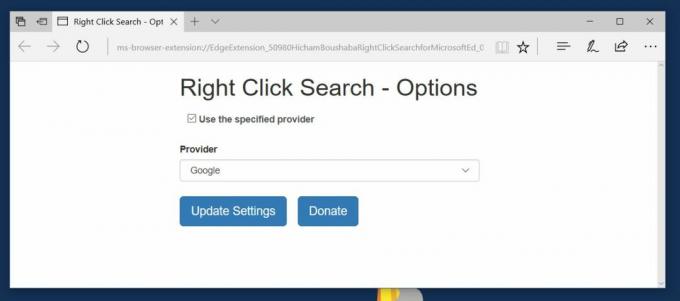
Als u Google heeft geselecteerd in de instellingen van de extensie, wordt ‘Zoeken op Google’ in Microsoft Edge toegevoegd.
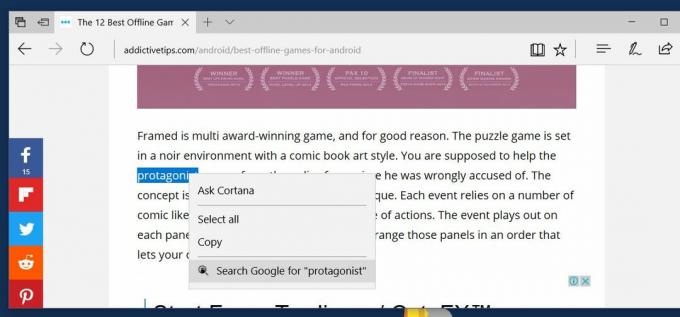
Download de contextzoekextensie voor Microsoft Edge
Zoeken
Recente Berichten
Ticno Screenshooter: lichtgewicht schermopname app voor Windows
Ticno Screenshooter is een applicatie voor het maken van schermafbe...
Controleren of een apparaat USB 3.0 of USB 2.0 is
Als u een apparaat koopt dat via een USB-poort op uw systeem wordt ...
Download een volumemixer voor moderne apps in Windows 10
Met de komst van Windows 8 raakten Windows-apps gescheiden; het war...



